AnyDVD�́A�o�b�N�O���E���h�Ŏ����I��DVD ���[�r�[����͂���h���C�o�[�B�I�y���[�e�B���O�V�X�e����Windows�����B�ǂ��������͂��Ƃ����ƁA�l�X�� DVD�R�s�[�c�[���� AnyDVD �����삷�邱�Ƃɂ���āACSS�v���e�N�g�̂��������r�f�I�����̂܂܈�����_�B���̑��ɁA���[�W�����R�[�h�̈�v���Ȃ����[�r�[�ł����Ă��A������DVD �v���[���[�\�t�g�Ŋӏ܂ł���B�ȉ��ł́AAnyDVD�̎�ȋ@�\�ɂ��ďЉ��B
��ȋ@�\�F
DVD�̃R�s�[�K�[�h���������ADVD���R�s�[�ł����Ԃɂ��Ă����
DVD���p�\�R���ɑ}�������A�����ŃR�s�[�K�[�h���O���Ă����
�h���C�u���L���Ă��郊�[�W�����R�[�h�ɊW�Ȃ��A�S�Ẵh���C�u�œ��삷��
�v���e�N�g���ꂽ�I�[�f�B�ICD�̍Đ��A�R�s�[�A���o�ɂ��Ή����Ă���
�r�f�I�f�ނɉ����āA���t���b�V�����[�g�̐ݒ肪�\
����j���[�X�F2��25���A�@�I�ȋK����slysoft�Ђ̃T�C�g�͕����ASlysoft���i�̓_�E�����[�h��w�����ł��Ȃ��Ȃ��Ă���B��T�Ԍ�A�uAnyDVD�v�J�����ESlySoft�̃t�H�[�������uRedFox�v�Ɖ������Ċ����p���B�ꎞ�I�ɁA�uSlysoft Anydvd��ւ��v���l�C�̌����g�s�b�N�ƂȂ�B
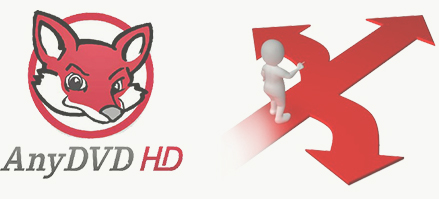
�ŋ�AnyDVD�g���Ȃ��A�g�p�����������Ė����A�b�v�f�[�g���ł��Ȃ��A�Ȃǂ̂悤�Ȃ��ƂŔY��ł���l�͏��Ȃ��Ȃ��B�S�z���Ȃ��ŁA�����ł�AnyDVD�^CloneDVD�Ɠ����ȋ@�\�������Ă��āA�s�v�c�I�ȑ��x���f���炵���i���ŁA�ƒ�pDVD����R�s�[�K�[�h�tDVD�܂ł������ނ�DVD�f����R�s�[�ł���\�t�g���Љ��BMac���[�U�[�Ȃ�AMacX DVD Ripper Pro�̓I�X�X���BWindows���[�U�[�Ȃ�AMacX DVD Ripper Pro For Windows���g���Ă��������B(�q���g�FMacX DVD Ripper Pro�́A�j��ő�̃A�b�v�f�[�g�Ƃ������ŐV�o�[�W�����������[�X�B��剹�yDVD�Ή��Z�p�Ŗ���DVD���I�[�f�B�I�t�@�C���ɕϊ��A �A�_���gDVD�E�_�C�G�b�gDVD�ȂǓ��{�Ǝ��̃R�s�[�K�[�h�������ăR�s�[�\)�B
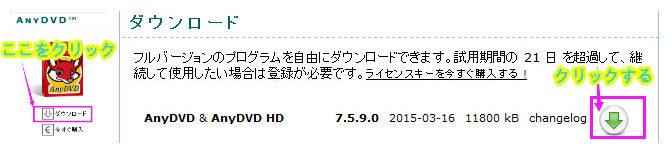
AnyDVD�̌����T�C�g���J���A�u�_�E�����[�h�v�Ə����ꂽ�{�^�����N���b�N���āAAnyDVD �̍ŐV�o�[�W�����uSetupAnyDVD7590.exe�v��K���ȃt�H���_�Ƀ_�E�����[�h����B�_�E�����[�h���������Ă���A�w�肵���ۑ��悩��_�E�����[�h�����v���O�������_�u���N���b�N���ċN�����A���̌��ʂ̎w���ɏ]���āu���ցv���N���b�N���Ă��������ŁAAnyDVD�C���X�g�[�����X�^�[�g����B
�C���X�g�[��������ċN�������߂���Ǝv���̂ŁA�w���ɏ]���A�p�\�R�����ċN�������OK�B
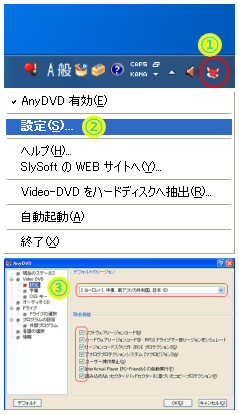
������AnyDVD���C���X�g�[�����ꂽ��AAnyDVD�̎g������������Ă����B
1.�悸AnyDVD���N�����Ă��������BAnyDVD�̃V���[�g�J�b�g�A�C�R���i�Ԃ��L�c�l�j���_�u���N���b�N����B�E���̃^�X�N�o�[���ɃA�C�R�����o��N��OK�B
2.�^�X�N�o�[���̃A�C�R�����E�N���b�N���A�u�ݒ�iS�j�v�������B
3.�ݒ��ʂ��\�������ƁA�f�t�H���g�̃��[�W�����^�u���u2 ���[���b�p�A�����A��A�t���J���a���A���{�i2�j�v�ƑI������B�܂��A�����@�\�ł͑S�Ă̍��ڂɃ`�F�b�N�����Ă��������B������OK�������B
�ȏ�Ŋ�{�I��AnyDVD�����ݒ�͏I���B�ҏW��DVD�쐬�Ȃǂ�����ɂ́ACloneDVD�Ƃ����\�t�g���K�v�BDVD�܂邲��HDD�ɃR�s�[�������̂Ȃ�AAnyDVD�����ŗǂ��B�ȉ��ł́AAnyDVD��DVD���R�s�[������@�����Љ��B���삪�ȒP�ŏ��S�҂ł������Ɏg����B
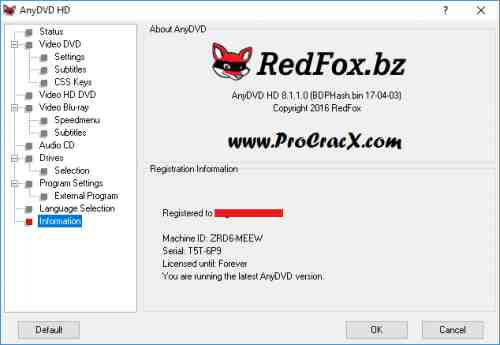
AnyDVD�������Ŏg�������B������AnyDVD�S�@�\���g�������BAnyDVD HD�̑̌��Ŋ��ԉ������@���Ă���Ǝ��₵���l�͑����B�����ł́AAnyDVD�N���b�N���@�����Љ��B
AnyDVD�N���b�N�t�@�C���̃_�E�����[�h��Fhttp://cracksurl.com/redfox-anydvd/
Step1�F��L��URL�i�T�C�g�j�ɃA�N�Z�X���āA�t�@�C�����_�E�����[�h���C���X�g�[������G
Step2�F�C���X�g�[��������A�ċN�����Ă��������G
Step3�F�^�X�N�o�[���J���A�v���O���������G
Step4�F��́A�p�b�`���N�����A�uPatch�v�{�^�����N���b�N����G
AnyDVD�N���b�N���@�̏ڍׂ́Ahttps://www.macxdvd.com/blog/excellent-anydvd-crack-tutorials.htm�܂łɂ��Q�Ƃ��������B
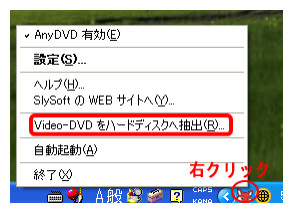
�X�e�b�v1�F�^�X�N�o�[����AnyDVD�̃A�C�R�����E�N���b�N���A�uVideo-DVD���n�[�h�f�B�X�N�֒��o(R)...�v���N���b�N����B
�X�e�b�v2�F�o�͐�̃t�H���_���w�肵�A�uDVD���R�s�[�v�ŃX�^�[�g���邾���A10���`20�����i�T�C�Y�APC�ɂ��قȂ�j�Ŏw���ɃR�s�[�����B DVD Video�t�@�C���Ƃ��ĕۑ������B
�����FAnyDVD�ł̃��b�s���O�̓n�[�h�f�B�X�N�ւ�DVD Video�t�@�C���ł̃R�s�[�@�\�݂̂ł���B�����I�Ȋe�L���v�`���[�̑I����e��ҏW�E�f�B�X�N�ւ̃R�s�[�Ȃǂ��s���ɂ�CloneDVD�Ƃ̕��p���I�X�X���B�����ł́ACloneDVD��DVD�����b�s���O������@���Љ��B���Q�Ƃ��������B
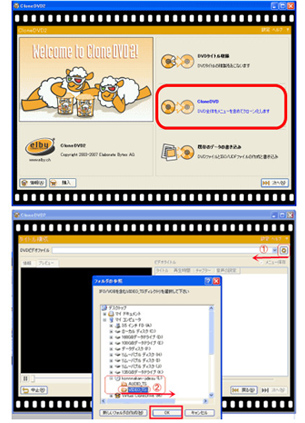
�X�e�b�v1�F�悸�AAnyDVD�̌����T�C�g���J���ACloneDVD���_�E�����[�h���ăC���X�g�[�����Ă��������B
�X�e�b�v2�F�R�s�[������DVD���p�\�R���ɑ}�����āA�����ōĐ��\�t�g�������オ����������Ă��������B
�X�e�b�v3�FAnyDVD���풓��������Ԃ�CloneDVD���N�����A���C�����j���[��CloneDVD���[�h��I�ԁB
�X�e�b�v4�F�����āA�E��̇@���N���b�N���āA�E�B���h�E�������オ��̂ŁA��������DVD�h���C�u��I�����A���̒��́uVIDEO_TS�v�ƍŌ�ɁhTS�h�̂����f�[�^��I�����AOK�������B
�X�e�b�v5�F�E���́u���ցv�{�^�����N���b�N���A���̉�ʂ֍s���A�Ăсu���ցv�{�^�����N���b�N����B
�X�e�b�v6�F�ۑ���̎w��ƕۑ����̃t�@�C�����Ȃǂ���͂��A�J�n�{�^���ō�ƃX�^�[�g�B���Ƃ̓R�s�[���I���̂�҂��A�I��������w���ɏ]���ĐV����DVD��}�������DVD�R�s�[�I���B
Windows�����Ŏg����AnyDVD�Ƃ͈Ⴂ�AMac�Ή��ł�Win�Ή��ł̗���������A���g���̃p�\�R���ɂ���ăo�[�W���������R�ɑI���ł���B���̑��ɁARipGuard�AARccOS�ACSS encryption�AUOPs�AAPS�ADisney X-project DRM�A���[�W�����R�[�h1-6�ARCE�AS1�R�s�[�J�[�h�A�Đ��ł��Ȃ�DVD�i�̏Ⴊ����H�j�A���yDVD�A�_�C�G�b�gDVD�ȂǂƂ������A�ŐV�̃R�s�[�v���e�N�g���������Ă���DVD�ɂ��Ή����Ă��āA�R�s�[�ł��Ȃ����Ƃ͂Ȃ��B
�ꌾ�Ō����AAnyDVD crack���s�EAnyDVD�g���Ȃ����̑Ώ��@�̈�Ƃ��āAMacXDVD�͋��͂�DVD�R�s�[�@�\�������āA������5���Ԃ�DVD������MPEG�AISO�C���[�W�t�@�C���AMKV�ɃR�s�[�ł���B�g���₷���A���@�\�A�ő��A���i���Ȃǂ����˔����A��x�g���Ǝ藣���Ȃ��B����ł́A�������߂�MacX DVD Ripper Pro��DVD���R�s�[���悤�B
�u�t���[�_�E�����[�h�v�Ə����ꂽ�{�^���������āAAnyDVD����\�t�gMacX DVD Ripper Pro���C���X�g�[�����Ă��������B�����āA�\�t�g���N�����A�f�B�X�N�g�b�v�̏㑤�ɂ���u�w���v�^help�v���N���b�N���āA�\�t�g�̌������{��Ɏw��ł���B
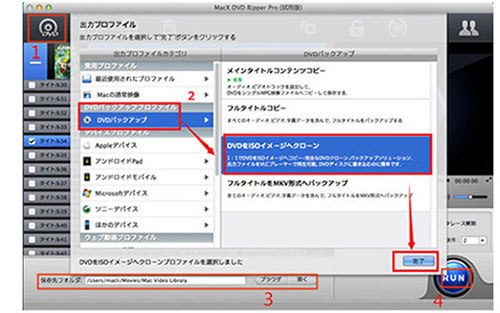
�X�e�b�v�Q�FDVD���������Ă���R�s�[�K�[�h���O���ꂽ��A�o�̓v���t�@�C���̑������o�Ă����B��́A�uDVD�o�b�N�A�b�v�v�ˁuDVD��ISO�C���[�W�փN���[���v�ˁu�����v���N���b�N����B
�X�e�b�v3�F�u�u���E�U�v���N���b�N���A�o�̓t�@�C���̖��O��A�ۑ��ꏊ���w�肷��B
�X�e�b�v4�F�uRUN�v�{�^���������ƁADVD�̃R�s�[���X�^�[�g����B�R�s�[���X�^�[�g�����ƁA�R�s�[�̐i�����ʑ��Ō���邩��A�m�F���邱�Ƃ��ł���B
�i�����ӁFRUN�{�^���������O�ɁA�㑤�ɂ���u���S���[�h�v�Ɓu���i���G���W���v�Ƀ`�F�b�N�����Ă����Ă��������j
MacX DVD Ripper Pro�́A���I���f���炵��Mac DVD���b�p�Ƃ��āA36�{�ȏ㑬���X�s�[�h���������łقڑS�Ă�DVD�f��������s���Ă���r�f�I�E�I�[�f�B�I�t�H�[�}�b�g�ɕϊ��ł���B�X�ɁA�ƒ�pDVD����R�s�[�K�[�h�tDVD�܂ł������ނ�DVD�f���MP4�AMOV�AAVI�AFLV�Ȃǂ̃I�[�f�B�I�E�r�f�I�t�H�[�}�b�g�ɕϊ��ł���B���̌́A���[�U�[��iPhone�AiPad�AiPod�AAndroid�Ȃǂ̂��g���̃f�o�C�X�Ő��������Ƃ���DVD���[�r�[���y���߂�B�܂��A��剹�yDVD�Ή��Z�p�Ŗ���DVD���I�[�f�B�I�t�@�C���ɕϊ��A �A�_���gDVD�E�_�C�G�b�gDVD�ȂǓ��{�Ǝ��̃R�s�[�K�[�h�������ăR�s�[�\�AVLC Player �Ȃǂ̃v���[���[�ōĐ��ł��Ȃ�DVD��PC�Ō���Ȃ�DVD����y��MP4�iH264�j�ɕϊ�����DVD���Đ��\�B

AnyDVD�g�����iAnyDVD�_�E�����[�h�E�C���X�g�[���E�ݒ�Ecrack�E�G���[�ւ̑�j�A�y��AnyDVD�ݒ���@���ȒP�����A���X�g���Ȃ���������BAnyDVD�g���Ȃ����ɂ�������A���̑���\�t�g���������������B����ŁAAnyDVD���C�Z���X�L�[�̎g�p�������C�ɂ����Ɏg����B
�z�[�� | ��Џ�� | �T�C�g�}�b�v | �v���C�o�V�[�|���V�[ | �������|���C�Z���X�_�� | �ŐV�L���ꗗ | �j���[�X | ���₢���킹
Copyright © 2024 Digiarty Software, Inc (MacXDVD). All rights reserved
Apple�AApple�̃��S�AMac�AiPhone�AiPad�AiPod�y��iTunes�Ȃǂ�Apple Inc.�̏��W�ł���A�č�����т��̑��̍��œo�^���ꂽ���̂ł��B
Digiarty Software��Apple Inc.�ƊJ���܂��͏��ƒ�g�����Ă��܂���B